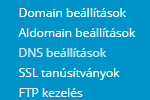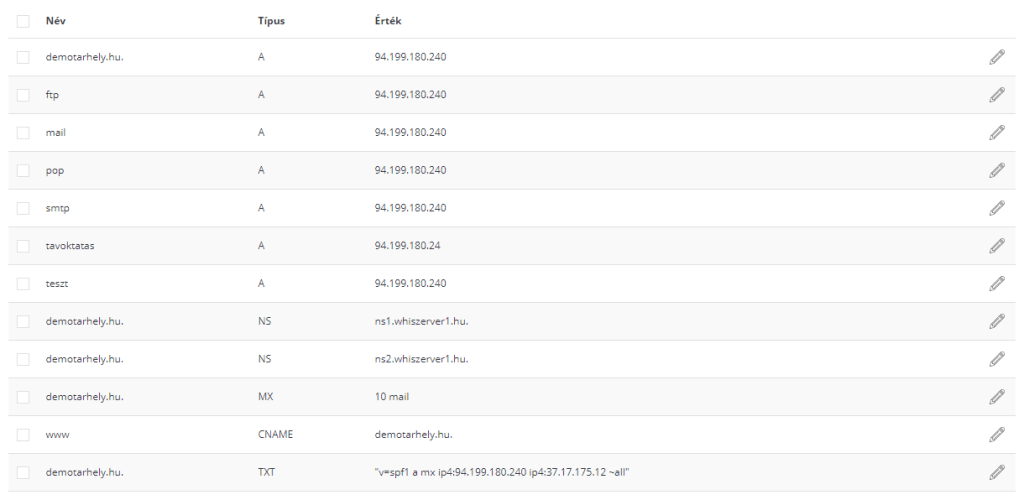Ez a szakasz alapvető információkat tartalmaz a webhely DNS-beállításainak Directadmin tárhelyen történő módosításával kapcsolatban. Kérjük, olvassa el ezt a dokumentumot alaposan. A témakörök között szerepel egy fontos információ kezdőknek, egy rövid DNS bemutató, magyarázat (példákkal) a következőkről: A, CNAME, NS és MX rekordok, valamint a DNS-beállítások módosítása.
Fontos információ kezdőknek
A webhely DNS-konfigurációjának megváltoztatásának lehetősége sokak számára fontos funkció. A helytelen DNS-módosítások azonban egy teljes webhelyet hosszabb időre leállíthatnak. Ennek oka, hogy a DNS módosítások nem azonnaliak (lásd az alábbi oktatóanyagot). Ha hibát követ el, lehetséges, hogy senki sem tud majd csatlakozni a webhelyéhez (beleértve magát is). Ha kijavítja a hibát, a javítás akár 72 óráig is eltarthat, amíg a javítás hatályba lép.
Több dolgot is tehet a hibák megelőzése érdekében:
- Olvassa el alaposan ezt a dokumentumot.
- Győződjön meg róla, hogy érti az A, CNAME, NS és MX rekordok működését.
- További segítségért és útmutatásért forduljon a tárhelyszolgáltatójához.
- Ne hajtson végre nagyobb változtatást segítség nélkül.
Egy kis gyakorlással rájön, hogy a DNS-változtatások elvégzése nagyon egyszerű.
DNS bemutató
A DNS (Domain Name Servers) megmondja a számítógépeknek, hogyan találják meg egymást az interneten keresztül. Amikor beír egy címet a böngészőjébe, az internetszolgáltatója (ISP) ellenőrzi a tartománynév-kiszolgálójával (DNS), hogy milyen címre küldje a kérést.
http://www.domain.com —> Ellenőrizze a DNS-t —> A DNS szerint domain.com = 192.168.0.1 —> Ön a weboldalra kerül.
Miért történik ez?
Azért történik, mert a domain nevednek nem mindig ugyanaz az IP-címe. Az interneten minden szerver rendelkezik IP-címmel (egy numerikus cím, mint egy telefonszám). Minden alkalommal, amikor tárhely-szolgáltatót vált, egyúttal szervert (és így IP-címet) vált.
A domainnév-kiszolgálók nyilvántartást vezetnek a domainnévről és arról, hogy milyen IP-címre (kiszolgálóra) kell mutatnia.
Miért kell a webtárhelyem névszervereit (DNS) a domain rekordomban feltüntetnem?
Amint fentebb megtudta, a névszerverek mondják meg az Internetnek, hogyan találják meg az ön weboldalát. Amikor módosítja a domainneve névszervereit, akkor informálja az Internetet arról, hogy melyik névkiszolgáló az, amelyik a legfrissebb információkat nyújta a domain elérhetőségeiről.
Ha nem módosítja a domain névszervereit (mondjuk, hogy a régi tárhelyszolgáltatója DNS-ét használja tovább), akkor a domain egy olyan tárhelyre fog mutatni, amely már elavult, vagy ha a régi tárhely-szolgáltató törölte a domainnevét a DNS szervereiről, akkor a domainje egyáltalán nem fog működni.
Miért tart olyen sokáig, amíg a webhelyem működni kezd?
Amikor szolgáltatót vált, vagy először regisztrál egy domaint, az új DNS-információnak el kell jutnia az összes többi névkiszolgálóhoz (DNS) az interneten. Az Ön webhelye akár 4 óra alatt is működhet, de az átlagos várakozási idő 24-72 óra. Ez a késedelem azért következik be, mert a legtöbb névkiszolgáló (DNS) meghatározott időközönként ellenőrzi a frissítéseket. Vagyis nem „élesben” működnek. Az időszakos ellenőrzésre azért kerül sor, mert az állandó ellenőrzés lelassítaná a szervereket.
Miért mutat a domainem a régi tárhelyszolgáltatómhoz, annak ellenére, hogy felmondtam náluk a fiókomat?
Ennek több oka is lehet:
1. Még mindig a régi névszerverek szerepelnek a domain rekordjában.
Megoldás: Frissítse a domain rekordját az új tárhelyszolgáltató névkiszolgálóival (DNS).
2. Nem távolították el a domain rekordját a névkiszolgálóikról.
Megoldás: Kérje meg őket, hogy távolítsák el a domain rekordját, vagy kövesse az 1. pontban leírt megoldást, ha új webtárhelye van.
3. A DNS terjesztés még nem történt meg. Ez még akkor is megtörténik, ha az új webtárhely DNS-e szerepel a domain rekordokban.
Megoldás: Várjon 24-72 órát, és lépjen kapcsolatba új tárhely-szolgálatójával, ha a probléma továbbra is fennáll.
Miért tudják egyesek elérni az új webhelyemet, de én nem?
Az ő internetszolgáltatójuk naprakészebb DNS-bejegyzésekkel rendelkezik, mint az Ön internetszolgáltatója. Legyen türelmes, mert az új webhelye 24-72 órán belül megjelenik. Esetleg használja a Google ingyenes névszervereit (8.8.8.8 és 8.8.4.4) az otthoni internet kapcsolatánál.
Van valami módja annak, hogy megtekinthessem/elérjem a webhelyemet annak ellenére, hogy a DNS még nem változott?
Igen. Ha a WebHostIcon tárhely-szolgáltatását használja, akkor a webhelyét a http://ip.address/~felhasználónév címen érheti el, a vezérlőpultot (Directadmin) pedig a http://ip.address:2222 címen. Ha nem tudja a szerver IP-címét, kérjük, lépjen kapcsolatba az ügyfélszolgálatunkkal.
DNS beállítások módosítása

Ekkor láthatja a domainnévhez tartozó összes DNS rekordot.
A fenti példa a demotarhely.hu DNS rekordjait mutatja be. A következő szakaszok az A, CNAME, NS, MX és PTR rekordok módosításával kapcsolatos információkat tartalmazzák. Addig is fontos megérteni, hogy hogyan kezeli a vezérlőpanel a kiszolgálóneveket.
Fontos: A kiszolgálónév megadásának két módja van:
1. A teljes kiszolgálónév, amelyet egy pont követ: full.kiszolgalonev.hu.
2. Csak az aldomain: full
A fenti táblázat második rekordja például így szól:
ftp A 94.199.180.240
vagy
ftp.demotarhely.hu. A 94.199.180.240
Mindkét rekord pontosan ugyanazt csinálja. Az alábbi szakaszok csak az egyik módszert tárgyalják, de bármelyik elfogadható.
Tipp: Ha nem tudja, hogyan kell beírni egy rekordot, nézze meg a táblázatban már létező rekordokat útmutatásként.
Rekordok magyarázata: A, CNAME, NS, MX és PTR
A rekordok
A cím (A) rekordjánál egy kiszolgálónevet egy numerikus IP-címre irányítanak. Ha például azt szeretné, hogy a szamitogep.tedomained.hu az otthoni számítógépére mutasson (amely például 192.168.0.3), akkor egy ilyen rekordot kell megadnia a fenti domain esetén (demotarhely.hu) :
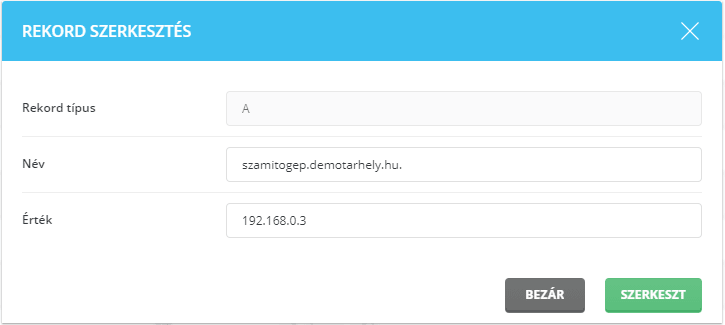
Megjegyzés: Ha van IPv6 ip-címe, használja az A helyett, az AAAA rekordot.
Fontos: A kiszolgálónév után pontot kell tennie. Az IP-címek után ne tegyen pontot.
CNAME rekordok
A CNAME lehetővé teszi, hogy egy gép egy vagy több kiszolgálónévvel legyen ismert. Mindig egy A rekordnak kell az elsőnek lennie, és ezt nevezik kanonikus vagy hivatalos névnek. Például:
tedomained.hu. A 192.168.0.1
A CNAME használatával más kiszolgálóneveket is a kanonikus (A rekord) címre irányíthat. Például:
www.tedomained.hu. CNAME tedomained.hu.
mail.tedomained.hu. CNAME tedomained.hu.
ssh.tedomained.hu. CNAME tedomained.hu.
A CNAME rekordok lehetővé teszik a domain elérését www.tedomained.hu, mail.tedomained.hu stb. címen keresztül. Megfelelő CNAME rekord nélkül nem fog tudni csatlakozni a szerveréhez ilyen címek használatával.
CNAME rekord megadása
Ha azt szeretnénk, hogy a home.demotarhely.hu a demotarhely.hu-ra mutasson, kétféleképpen adhatjuk meg a rekordot:

Az első módszer lehetővé teszi, hogy egyszerűen megadja az aldomain-t. Ne tegyen pontot az aldomain neve után.

A második módszer szerint a teljes hosztnevet kell megadni, amelyet egy pont követ.
Névszerver (NS) rekordok
Az NS rekordok határozzák meg a tartomány hiteles névszervereit.
Fontos: Az NS-rekordok megváltoztatása a webhely működésének leállását okozhatja. Általában nincs szükség az NS rekordok módosítására.
NS rekordok megadása
Adjon meg két új névszerverrekordot, hogy a fenti táblázatban látható módon létezzenek. Ügyeljen arra, hogy a névszerver hostnevét pont kövesse, mint ebben a példában:

Ügyeljen arra, hogy az NS rekordban a névszerver hostneve után pontot tegyen (ns1.whiszerver1.hu. és nem ns1.whiszerver1.hu ).
MX FELJEGYZÉSEK
Az ingyenes e-mail szolgáltatások, mint például a everyone.net, MX-cseréket igényelnek a szoftverük működéséhez. Ez a módosítás lehetővé teszi, hogy az Ön tartományának szánt leveleket az ő szerverükre irányítsák. Felhívjuk figyelmét, hogy az MX rekordok módosítása megszakíthatja a jelenlegi POP3/IMAP fiókok, e-mail továbbítók, automatikus válaszküldések és levelezőlisták működését.
Az MX rekord hozzáadásához írja be az e-mail szolgáltató által megadott hosztnevet, amelyet egy pont követ. Ezután adja meg a prioritási szintet (általában 10). A prioritási szintet szintén az e-mail szolgáltató adja meg. Kattintson a „Hozzáadás” gombra.

Megjegyzés: Ügyeljen arra, hogy a hosztnév végére pontot tegyen.
Az eredeti MX-beállítások visszaállításához a másik MX-rekord törlése után írja be a yourdomain.com. és a 0 prioritást.
PTR rekordok
A mutatórekordok (PTR) a fordított kereséshez használatosak. Például, ha a 192.168.0.1 feloldása a www.yourdomain.com címre történik, a rekord így néz ki:
1.0.168.192.in-addr.arpa PTR www.yourdomain.com.
Megjegyzés: Az IP-cím az első mezőben fordítva szerepel. Kérjük, használjon pontot a hostnév után (második mező).
Az „in-addr-arpa” módszer a leggyakrabban használt.
Fontos: A PTR rekordok csak akkor hatékonyak, ha a webhelye saját dedikált IP-címmel rendelkezik.
Fontos: A PTR rekordok csak akkor érvényesek, ha a named.conf állományt manuálisan szerkesztjük, és hozzáadjuk a megfelelő zónainformációkat. Ezt csak egy root felhasználó (a szerver adminisztrátora) teheti meg. Illetve lehetséges, hogy csak az IP szolgáltató tudja beállítáni önnek.
TXT rekordok
A szöveges rekordokat (TXT) eredetileg új típusú információk tárolására használják. Ez az információ bármilyen szöveg lehet. A rekord így nézne ki:
![]()
Megjegyzés: A TXT-t gyakran használják SPF (Sender Policy Framework) rekordok beállítására, amelyek egy tartományból származó legitim e-mail források hitelesítésére szolgálnak.
Példa:
![]()
SRV rekordok
Az SRV rekordok szabványos módot biztosítanak arra, hogy a szolgáltatások különböző értékeket használhassanak, és hogy egy program meghatározhassa, hogy melyek ezek a kapcsolati értékek.
Példa:
_sip._tcp.example.com. 86400 IN SRV 0 5 5060 sipserver.example.com.
A piros rész az SRV rekord bal oldalára kerül a DA-ban, a kék rész pedig a jobb oldalra (a DA automatikusan beállítja a TTL-t).
A piros rész tartalmazza a szolgáltatást, a protokollt és a nevet, ebben a sorrendben, a pont ‘.’ karakterrel elválasztva.
A fenti példában az értékek a következőképpen egyeznek meg:
- szolgáltatás: _sip
- protokoll: _tcp
- név: example.com.
- prioritás: 0
- weight: 5
- port: 5060
- cél: sipserver.example.com.
Vegye figyelembe, hogy a „név” érték mindig a zóna nevével egyezik meg. Így ez a 2 bal oldali érték egyenértékű, és bármelyik használható:
- _sip._tcp.example.com.
- _sip._tcp
ahol minden olyan bal oldali érték, amely nem végződik ponttal ‘.’, a zóna nevét fogja a végére illeszteni.
A „cél” érték lehet bármilyen domain érték, de A vagy CNAME rekorddal kell feloldani. Ugyanez a szabály vonatkozik a pontra végződő értékre is, és kötelező lenne, ha a cél egy másik tartománynévben van.
Egyéb rekordok
Vannak további rekordok, amelyek alapértelmezés szerint le vannak tiltva a DirectAdminban. Ha azonban szeretné, manuálisan is engedélyezheti őket.
CAA rekordok
A DNS-tanúsító hatóság engedélyezése (CAA) egy olyan internetes biztonsági házirend-mechanizmus, amely a tartománynévrendszer (DNS) erőforrásrekordjait használja arra, hogy a tartománynévtulajdonosok megadhassák, mely tanúsítványszolgáltatók jogosultak tanúsítványokat kiállítani az adott tartomány számára, és milyen típusú tanúsítványokat állíthatnak ki.
TLSA rekordok
A TLSA rekordok egy tartomány TLS-kiszolgálóiban használt kulcsok megadására szolgálnak.
A TLSA rekord azonosítója (rekord neve) 3 részből áll:
Portszám: Az a portszám, amelyen a TLS-kiszolgáló hallgat.
Protokoll: A használt protokoll (udp, tcp, sctp vagy felhasználó által meghatározott).
Kiszolgáló állomásneve: A TLS-kiszolgáló állomásneve.